Win8系统删除Windows.old文件夹图文详细教程(图文)
有些用户安装Win8系统后发现“Windows.old”这个文件夹中会占用磁盘2-3G的空间,那么,这文件是什么?可以删除吗?WINDOWS.OLD文件夹是Win7对以前的旧版系统所做的备份,也就是你以前的系统文件。要是以前c盘有什么重要的文件的话,就可以在这里找到。 不过用户不能直接删除该文件夹,在直接删除的时候常常会出现“找不到该项目”的错误,导致Windows 7的Explorer(资源管理器)崩溃。这时可以按照下面的方法“Windows.old”文件删除掉。
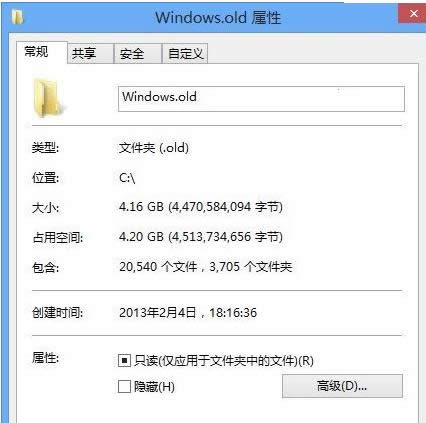
具体操作步骤:
1、打开“计算机”选中“C盘”按鼠标右键选择“属性”。
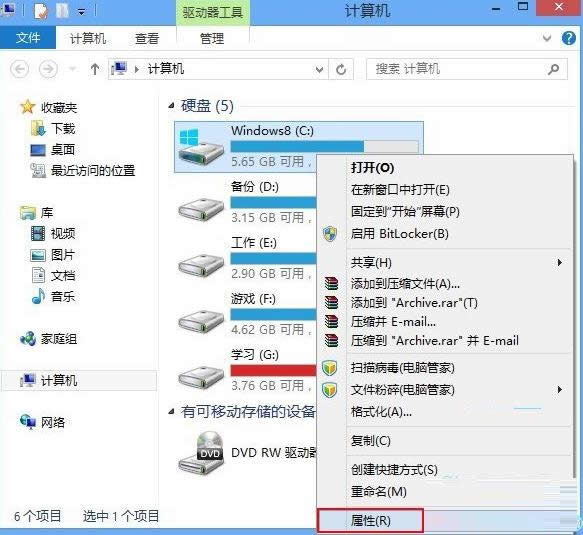
2、打开“C盘”属性,单击“磁盘清理(D)”。
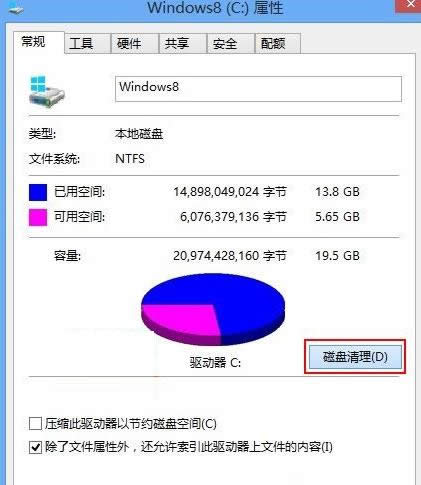
3、等待计算磁盘上有多少空间可以清理。
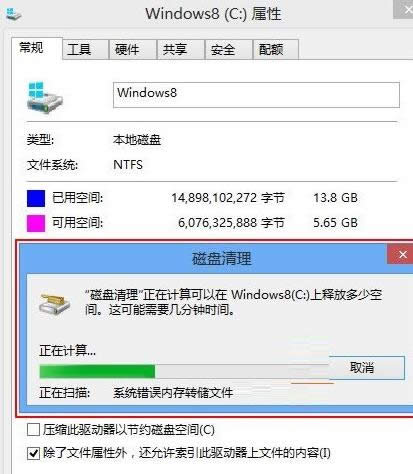
4、然后单击“清理系统文件”。
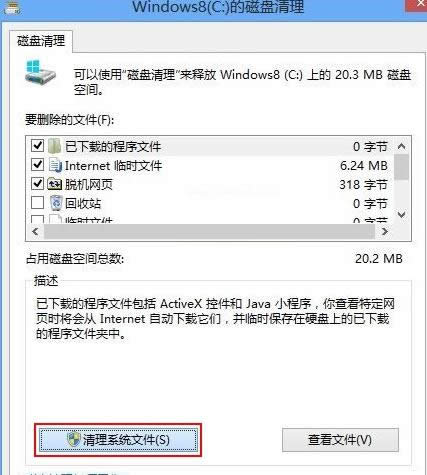
5、继续等待清理工具计算磁盘可以清理多少空间。
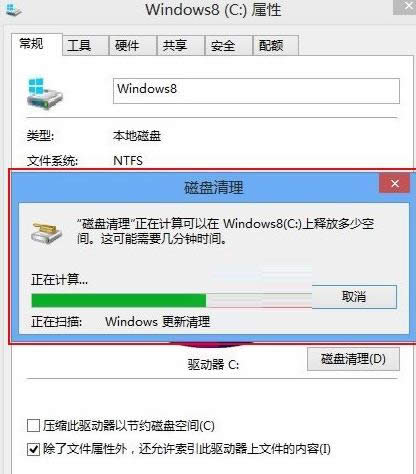
6、之后用户可看到一个“以前的Windows安装”占用磁盘空间“5.74G”将其选中,单击“确定”即可开始清除。
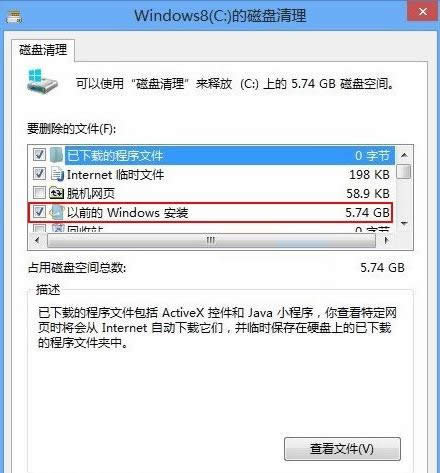
#p#副标题#e#其他方法:
1、在 “开始搜索” 框中键入 cmd , 右键单击在 程序 列表, cmd.exe , 然后单击 “作为管理员运行 ”。 (如果您用于管理员密码或用于确认, 提示键入密码, 或单击 继续 。) 2、键入 cd\ , 然后按 ENTER 键改为根目录下的当前驱动器。 通常是驱动器 C。 3、输入类型驱动器,并按 ENTER 改为要从中删除 $WINDOWS.OLD文件夹驱动器。 例如, 如果 $WINDOWS.OLD文件夹位于驱动器D, 键入 d: , 然后按 Enter。 4、键入 / rd $windows.olds , 然后按 ENTER 键删除 $WINDOWS.OLD 文件夹。 5、当提示您确认删除的目标 $WINDOWS.OLD 文件夹, 键入 y , 然后按 Enter。
Win8系统删除Windows.old文件夹教程就这些了,如果大家还有其他疑问欢迎关注小鱼一键重装系统官网。
……